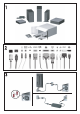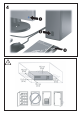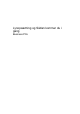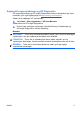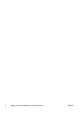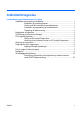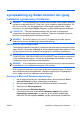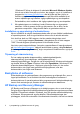Quick Setup and Getting Started Guide
I Windows XP bliver du dirigeret til webstedet Microsoft Windows Update.
Hvis du ser et eller flere pop-up-vinduer, der spørger, om du vil installere et
program fra
http://www.microsoft.com, skal du klikke på Yes (Ja) for at
installere programmet. Følg instruktionerne på Microsofts websted for at
scanne opdateringer og installere vigtige opdateringer og servicepakker.
Det anbefales, at du installerer alle vigtige opdateringer og servicepakker.
5. Når opdateringerne er installeret, beder Windows dig om at genstarte
maskinen. Husk at gemme de filer og dokumenter, der er åbne, før du
genstarter computeren. Vælg derefter Ja for at genstarte maskinen.
Installation og opgradering af enhedsdrivere
Når du installerer de valgfrie hardwareenheder efter at have fuldført installationen
af operativsystemet, skal du også installere driverne for de enkelte enheder.
Hvis du bliver bedt om i386-mappen, skal du erstatte stiangivelsen med
C:\i386 eller bruge knappen Gennemse i dialogboksen for at finde mappen
"i386". Derved dirigeres operativsystemet til de korrekte drivere.
Hent den nyeste supportsoftware, herunder supportsoftware til operativsystemet
på
http://www.hp.com/support. Vælg dit land/område og sprog, vælg Download
drivere og software (og firmware), angiv computerens modelnummer, og tryk på
Enter.
Tilpasning af skærmvisning
Du kan vælge og ændre skærmmodellen, opdateringshastigheder,
skærmopløsning, farveindstillinger, skrifttypestørrelser og
strømstyringsindstillinger. Det gør du ved at højreklikke på Windows-skrivebordet
og derefter klikke på Tilpas i Windows Vista eller Egenskaber i Windows XP for
at ændre skærmindstillingerne. Yderligere oplysninger finder du i den online-
dokumentation, der fulgte med grafikcontrollerprogrammet, eller den
dokumentation, der fulgte med skærmen.
Beskyttelse af softwaren
Sikkerhedskopier al systemsoftware, alle programmer og relaterede filer, som er
lagret på harddisken, for at forhindre tab eller beskadigelse af softwaren. I
dokumentationen til operativsystemet eller programmerne til sikkerhedskopiering
kan du finde anvisninger på, hvordan du sikkerhedskopierer datafilerne.
HP Backup and Recovery Manager
HP Backup and Recovery Manager er et alsidigt program, der er nemt at bruge.
Det giver dig mulighed for at sikkerhedskopiere og gendanne computerens primære
harddisk. Programmet arbejder i Windows, hvor det opretter sikkerhedskopiering
af Windows, alle programmer og alle datafiler. Sikkerhedskopieringer kan
planlægges, så de sker automatisk i forudbestemte intervaller, eller de kan startes
2 Lynopsætning og Sådan kommer du i gang DAWW